パソコンのメモリ増設やオプション品の購入、または業者やメルカリなどでのパソコン販売の時に正確な型番を知りたい場合がありませんか。
この記事では、Windows パソコンのメーカー・型番・機種名を確認する方法を紹介します。
Windows PCの型番を調べる方法
多くのメーカーパソコンでは本体に刻印やシールで記載、マニュアル・保証書などでPCの型番を確認する事ができます。
しかし、印字がカスレて見えにくくなっていたり、マニュアルや保証書が手元にない場合などは正確な型番は確認できません。
そこで、Windowsが起動できる状態なら「システム情報」からPCの型番を確認しましょう。
Windows の「システム情報」から型番を調べる
「システム情報」を表示する
- デスクトップ左下の「スタート(Windowsマーク)」をクリックします。
- そのままキーボードから「msinfo32」と入力します。
- 「システム情報」が表示されるのでクリックします。
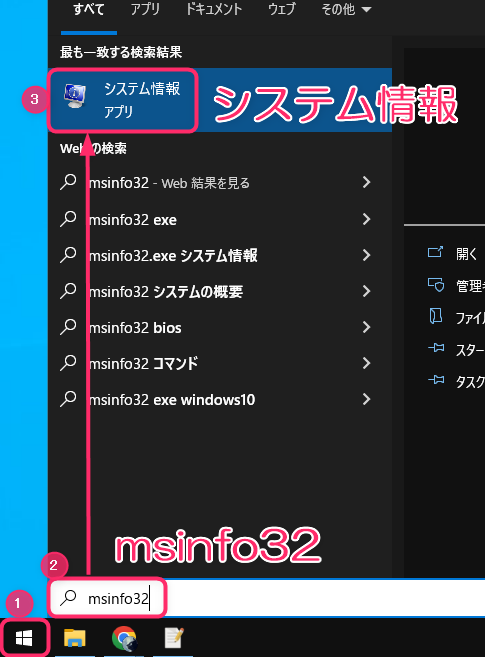
システム情報の表示
「システム情報」は下記の手順でも表示できます。
「スタート」>「Windows管理ツール」>「システム情報」
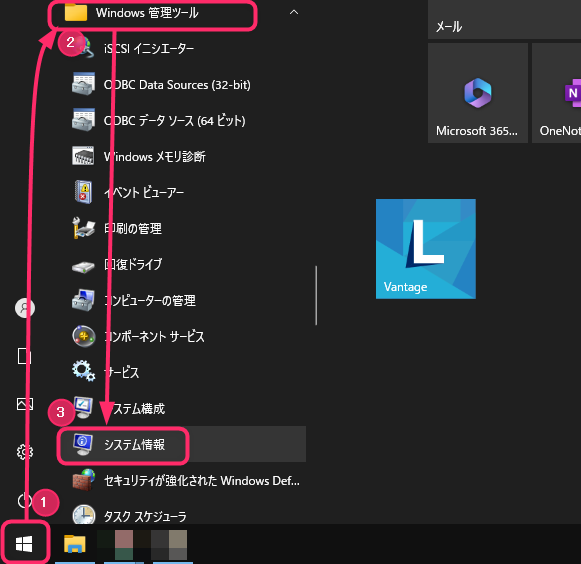
メーカー・型番の確認
メーカー・型番は、表示された「システム情報」の画面から「システムの要約」を選択した状態で画面右に表示されます。
- メーカーは「システム製造元」の表示です。
- PCの型番は「システムモデル」の表示です。
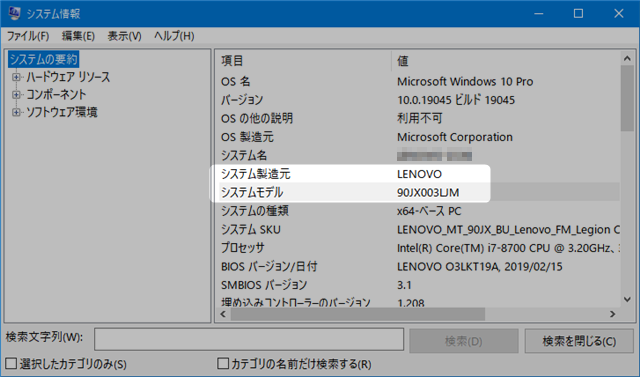
正確なPCの型番を調べ方は「システム情報」で確認
メルカリやラクマなどでノートパソコンを販売しようとする時や、メモリーの最大積載量を調べるときには正確なPCの型番がわかったほうがいいですよね。
メーカーと大体の型番は判断できても、仕様の違いによるモデル番号までは正確には覚えれないものです。
Windows のシステム情報から「システムモデル」の項目でPCの型番を確認しましょう。
以上、PCの型番の調べ方|パソコンの機種を調べる方法の紹介記事でした。
壊れたパソコン買取専門店【ジャンク品パソコン買取ドットコム】


コメント